Das Betätigen des Symbolbuttons <Detail> oder die Funktionstaste [F9] in den Korrespondenzen einer Adresse ruft eine Dialogbox zur Eingabe von Detailinformationen auf. Diesen Dialog erreichen Sie auch über die [RETURN]-Taste, wenn Sie das Dokument erstmalig anlegen.
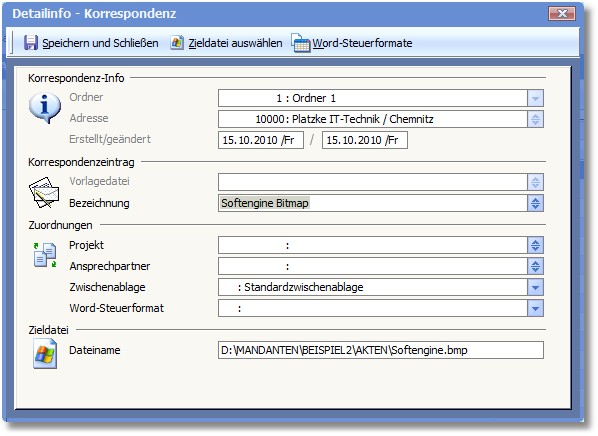
Der Bereich "Korrespondenz-Info"
ORDNER
Enthält den Ordner, in dem die Korrespondenz erzeugt wurde.
ADRESSE
Enthält die Adressnummer und den Namen der Adresse.
ERSTELLT/GEÄNDERT
Zeigt das Erstellungs- und Änderungsdatum des Dokuments.
Der Bereich "Korrespondenzeintrag"
VORLAGEDATEI
Hier steht der Name der definierten Vorlagendatei. Diese Vorlagendatei bestimmt, welche Dateiendung der eigentlichen Korrespondenzdatei (Feld: Dateiname) zugeordnet wird.
Des Weiteren wird diese Vorlagendatei beim Aufruf der Textverarbeitung geöffnet und beim Speichern des Dokuments unter dem im Feld Dateinamen angegebenen Namen gespeichert. Mit der [F5]-Taste kann eine Liste mit den standardmäßig definierten Vorlagen aufgerufen werden. Die Hilfstabelle bietet Funktionen um neue Vorlagen aufzunehmen, bestehende zu bearbeiten und die Vorlagen zu organisieren.
ð Die Hilfstabelle „Vorlagendateimanager"
Gibt die Bezeichnung wieder, die Sie als beschreibenden Text für diese Korrespondenz gewählt haben (Tabellenspalte: Bezeichnung). Dieser Text kann hier nochmals geändert oder eingetragen werden.
Der Bereich "Zuordnungen"
Über dieses Feld haben Sie Zugriff auf die Projekterfassungsdaten der Warenwirtschaft. Sie können das zu erstellende Dokument über die Auswahl einer Projektnummer mit einem Projekt verknüpfen. Die [F5]-Taste öffnet die entsprechende Auswahltabelle.
Dieses Feld ermöglicht die Auswahl eines Ansprechpartners. Die [F5]-Taste öffnet eine Auswahltabelle mit den für diesen Adressdatensatz angelegten Ansprechpartnern.
Hier bestimmten Sie, in welchem Format die Adresse und gegebenenfalls weitere Angaben aus dem Adressstamm und/oder Projektstamm in die Zwischenablage übergeben werden sollen. [F5] öffnet die vordefinierten Formate.
Hinweis: Zwischenablageformate |
Diese Definitionen werden im Designer angelegt. |
Word Steuerformate sind die Alternative zur reinen Zwischenablage. Über Word-Steuerformate können weitaus mehr Informationen der Adresse an die Korrespondenzdatei übergeben werden. Mit der Funktionstaste [F5] oder einem Klick auf die Pfeiltaste können Sie ein Steuerformat auswählen und die Schlüsselzahl in das Feld übernehmen.
Der Bereich "Zieldatei"
Angegeben ist der Dateiname des Dokuments. Anhand der Dateiendung (Extension) wird bestimmt, welche Anwendung vom Programm aus gestartet werden soll. Der Pfad ist ebenfalls Bestandteil der Vorgabe.
Standardmäßig werden die Dokumente in der Form [BW####.***] abgelegt.
Beispiel:
Dateiname: [BW0001.doc]
Der numerische Bestandteil des Dateinamens wird fortlaufend vom Programm für jedes angelegte Dokument hochgezählt.
BW0001.doc, BW0002.xls, BW0003.bmp ...
Die Konventionen zur Dateinamensvergabe und den Standardablagepfad für Dokumente können Sie im zentralen Korrespondenzdialog über den Button <Dateienformat> festlegen.
Tipp: |
Die adressbezogene Ablage eingescannter Dokumente ist ebenfalls möglich. Der Pfad im Feld DATEINAME muss dann auf den Namen der eingescannten Datei verweisen. Das Dokument ist dann dauerhaft "abgelegt" und kann jederzeit eingesehen werden. Um die Dateiauswahl zu öffnen, klicken Sie auf den Button <Zieldatei auswählen>. |
Verfügbare Tasten und Buttons der Detailinformationen:
<Speichern und Schließen>
Mit der [F10]-Taste werden die Einstellungen gesichert. Sie kehren zum Korrespondenzdialog zurück.
<Zieldatei auswählen>
Mit [ALT]+[Z] können Sie eine vorhandene Datei auswählen, um diese in die Liste der Korrespondenzen aufzunehmen.
<Word Steuerformate>
Mit [ALT]+[W] rufen Sie den Dialog zur Definition und Bearbeitung von Word Steuerformaten auf.